
Entendendo como conferir saldo em Saldo X Localidade ( Kardex )
Todo produto em estoque é armazenado em algum lugar, a este lugar damos o nome de Localidade. Quando se busca organizar devidamente o estoque pode-se definir ruas, corredores e prateleiras para armazenagem de tais produtos, a partir daí, teremos localidades devidamente definidas para organização e movimentação do estoque.
Todo esse processo tem por objetivo demonstrar além da quantidade em estoque do produto o local onde ele poderá ser encontrado e isso poderá realmente fazer a diferença em empresas que tem a variedade grande de itens a serem vendidos.
A seguir você verá o detalhamento do processo, é muito simples e com a prática diária fica cada vez mais fácil, sempre que houver dúvidas pode falar com suporte@si14.com.br
Regra básica pra todas telas do Sistema Si14: Tudo que está em azul é obrigatório e os demais itens opcionais, mas quanto mais completos os cadastros estiverem, melhor é pra empresa 🙂
Configurações necessárias
Antes de prosseguirmos é importante lembrar que para a funcionalidade desta conferência a configurações do T.E.S e dos Produtos sobre movimentação do estoque precisam estar ativadas.
Neste exemplo estamos nas configurações do TES.
Na aba Administrativo se localiza essa opção que é extremamente importante quando o assunto é estoque.
Esta opção Movimenta Estoque precisa estar selecionada/ativada.

Configurações necessárias
Este exemplo é da tela alterar produtos.
Na aba Estoque confira se no campo Controla Estoque está a opção Sim.
São estas opções de TES e Produto que precisam estar ativadas.
Tudo certo? Agora podemos prosseguir!

No menu da tela inicial busque por: saldo por localidade
Clique no ícone correspondente como no exemplo abaixo:

Será exibida esta tela com a lista de produtos que está cadastrada em sistema ...

Continuando...
O campo Cód. Produto permite que você escolha apenas um produto para conferência. Inserindo o Código o sistema preenche a Descrição do Produto.
Já no campo Localidade, você escolhe a localidade de produtos que deseja conferir, ou seja, todos os produtos que estiverem cadastrados na localidade escolhida serão exibidos para a conferência. Inserindo a localidade o sistema também preenche automaticamente a Descrição.
Após escolher se a conferência será de um produto ou uma localidade, clique em Filtrar para obter as informações de conferencia
Nesse exemplo escolhemos produto.
Após escolher se a conferência será de um produto ou uma localidade, clique em Filtrar para obter somente as informações desejadas para conferência.

As informações que são exibidas na tela Saldo X Localidade são:
- Cód. Produto
- Produto
- Quantidade Total
- Cod. Localidade
- Localidade
- Galpão
- Armazem
- Quantidade Disponível
- Quantidade Reservada
- Unidade de Medida
- Quantidade em Transito
- Quantidade em Pedido de Compra
- Quantidade em Produção
- Variação Y
- Variação X
Vamos entender esse exemplo:
Aqui eu escolhi a localidade 323 para conferência. Para o produto que está circulado o sistema me mostra as seguintes informações:
Em quantidade total eu tenho 182 unidades, ele está armazenado na localidade Padrão, disponíveis tenho 172 unidades, pois tenho 10 unidades reservadas e 80 unidades em Pedido de Compra.
Perceba que quantidade total e quantidade disponível são diferentes. Total é o que temos no estoque, Disponível é a quantidade que eu posso vender. Ou seja:
Qtde Total – Qtde Reservada = Qtde Disponível
182 – 10 = 172

Aba lote
Por exemplo, se você realiza uma entrada de mercadoria no estoque com uma quantidade de 500 unidades de um determinado produto, poderá criar dois ou mais lotes para gerenciar essas quantidades, seja por data de validade, fabricação, como até mesmo pelos que estão com defeito de fábrica.
E para o lote utilizamos os mesmos mecanismos de busca, produto ou localidade e Filtrar.

Ainda na tela Saldo X Localidade
No final da tela temos mais 3 opções para nos auxiliar:
- Exibir unidade de medida 2: ele te mostra a medida secundária do produto. Por exemplo você pode comprar um produto por kilos e vender por gramas. Pode trabalhar com metros ou centímetros e etc.
- Visualizar previsão de chegada: no caso de produtos com solicitação de compra, nessa opção você verá a data que está previsto para chegar
- Listar produtos reservados: os produtos que foram reservados serão listados clicando nessa opção.

Informação Importante!
Quando um vendedor precisar conferir a quantidade de produto no estoque, ele não precisa fazer todo o procedimento inicial.
Nosso sistema traz um atalho na tela de vendas ou vendas balcão que após selecionar o produto, o vendedor pode acessar as informações do saldo por localidade sem precisar sair da tela atual.
Basta apertar a tecla F12 e exibirá uma tela como esta do exemplo, que já é a tela de Saldo X Localidade e com o filtro do produto que será vendido.
Apresentando as mesmas informações que vimos anteriormente.
E também com as opções para visualizar: Unidade de medida 2, Visualizar previsão de chegada e a Lista de produtos reservados.
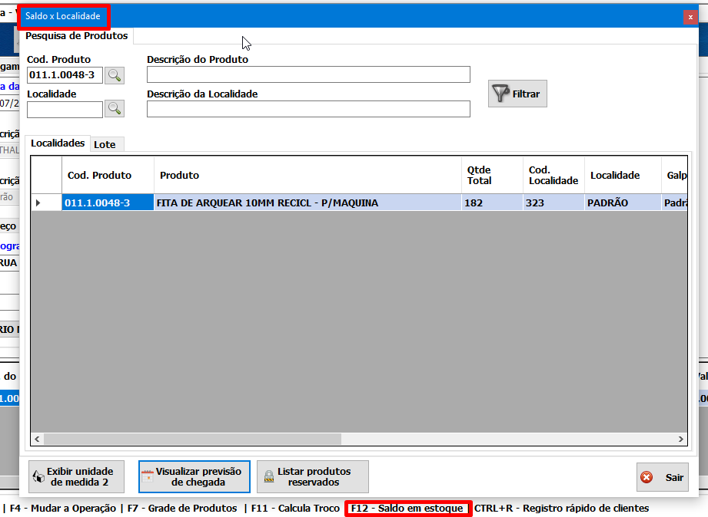
Clique aqui para acessar outros manuais
Sabe qual o seu PMP – Prazo Médio de Pagamento
Seu feedback é de extrema importância por isso se tiver alguma observação, crítica ou elogios agradecemos se enviar para o e-mail abaixo. Foi feito com muito atenção e carinho <3
Obrigada por ler até aqui, nossa equipe se empenhou para esclarecer bem, esperamos que tenha entendido tudo.
Caso haja qualquer dúvida contate a Si14 e teremos prazer em atender:
suporte@si14.com.br
11 3807-6256
